在戴尔服务器上安装 Yeastar P 系列软件版 – BIOS 模式
本文以 Dell PowerEdge R760 为例,介绍如何在 BIOS 引导模式下,在硬件服务器上安装 Yeastar P 系列软件版。
前提条件
- 安装前准备:将 P 系列软件版镜像文件写入 U 盘。
- 确保服务器满足最低配置要求。
- 确保服务器上未安装外部硬盘,否则可能出现安装异常的情况。
操作步骤
- 将 U 盘连接到服务器的 USB 2.0 接口。

- 在服务器上按下电源键启动服务器。

- 当屏幕上出现如下画面时,立即按下
F2进入系统设置。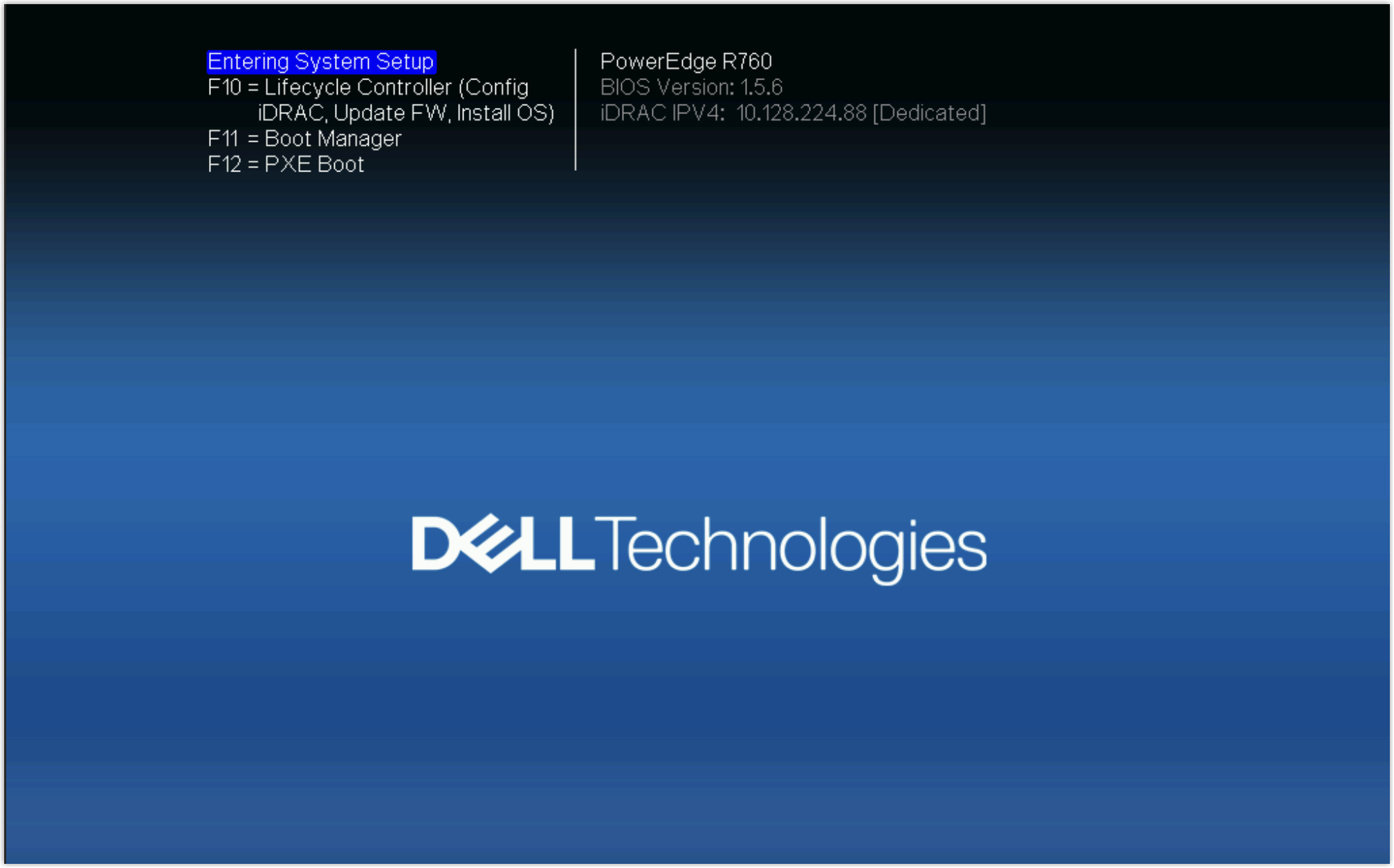
- 设置引导模式为 BIOS 模式。
- 进入 。
- 设置 Boot Mode 为
BIOS。
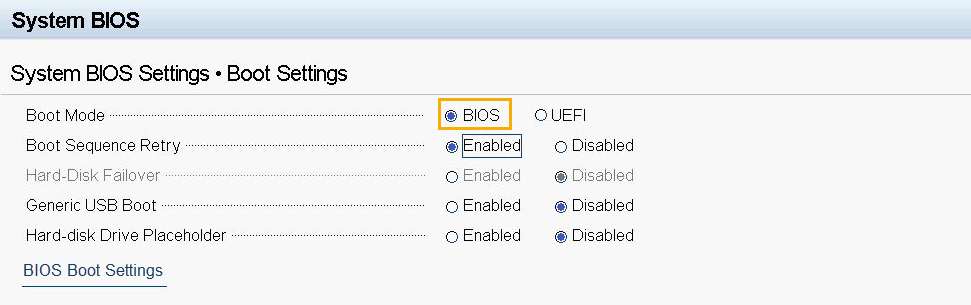
- 在引导顺序中置顶硬盘。
- 进入 。
- 选择 Boot Sequence。
- 选择 Hard drive C:,选择
+ 将硬盘置顶。
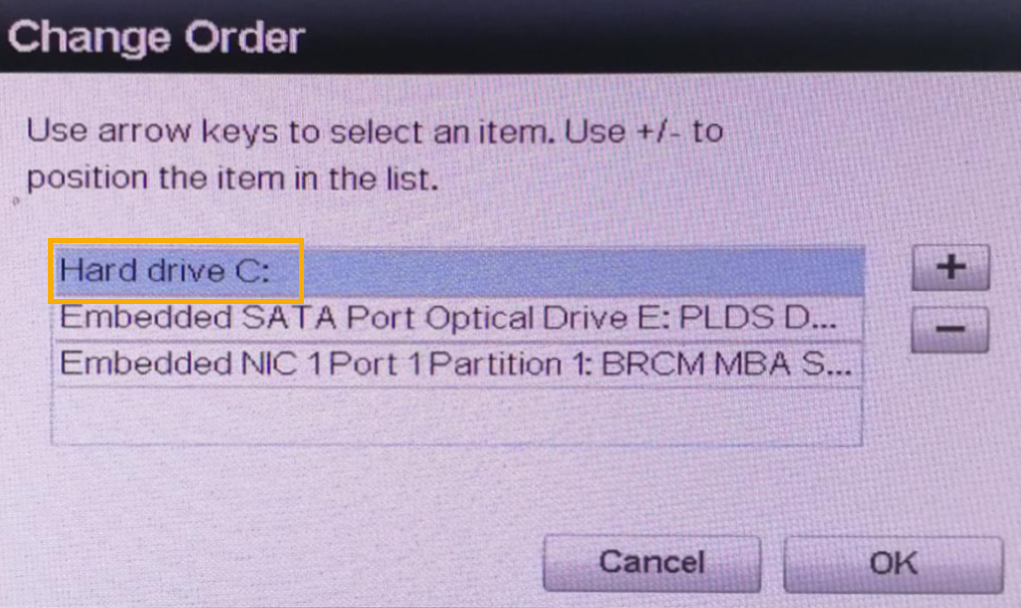
- 选择 OK。
- 设置系统为最佳性能。
- 进入 。
- 选择 Performance。
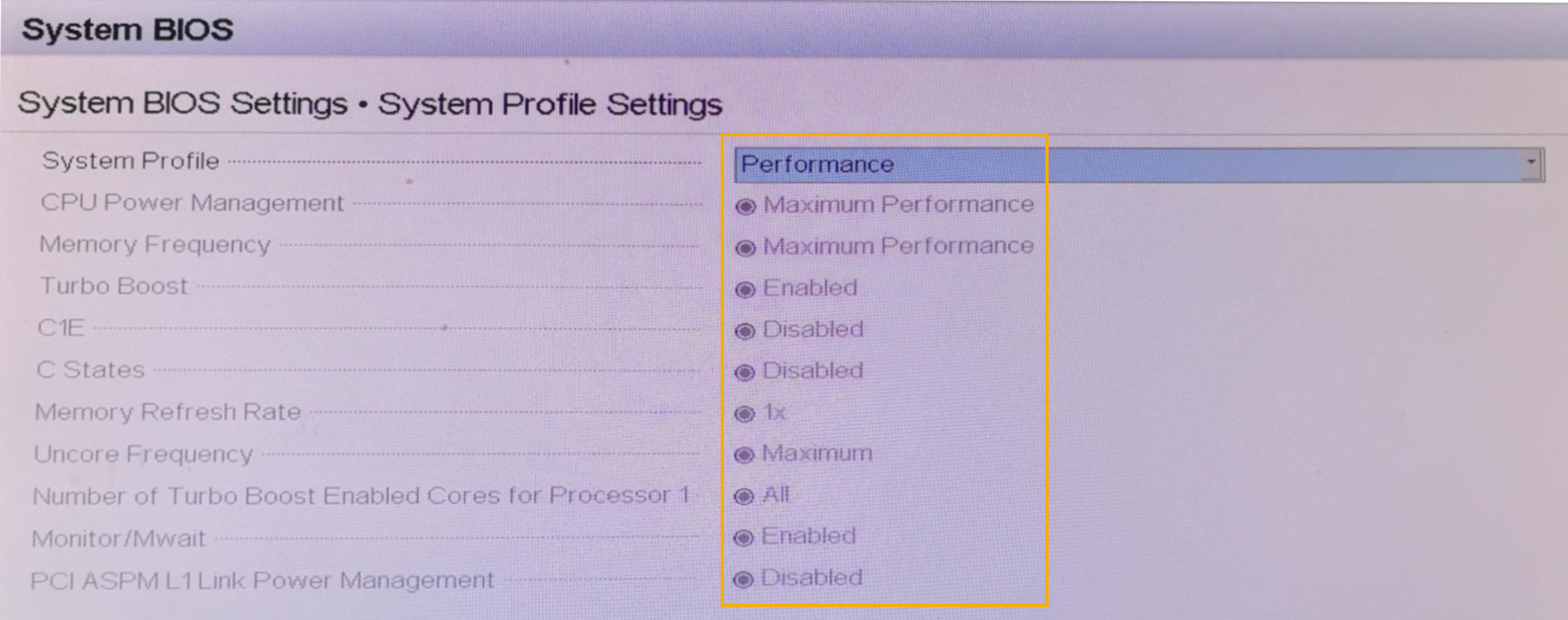
- 按
Esc键两次,退出 System BIOS Settings,然后选择 Yes 保存设置。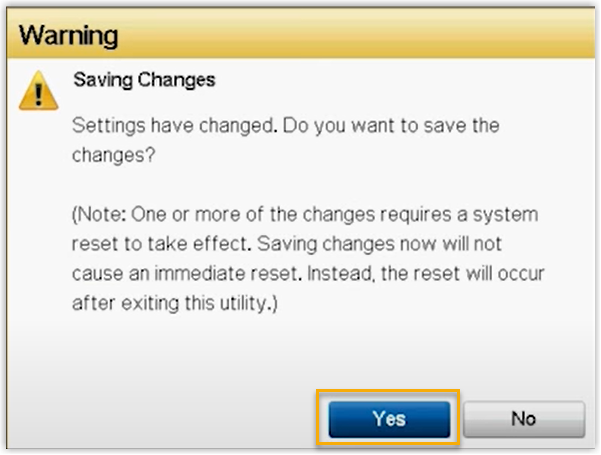
- 按
Ctrl+Alt+Delete键重启服务器。 - 重启过程中,按
F11进入 Boot Manager。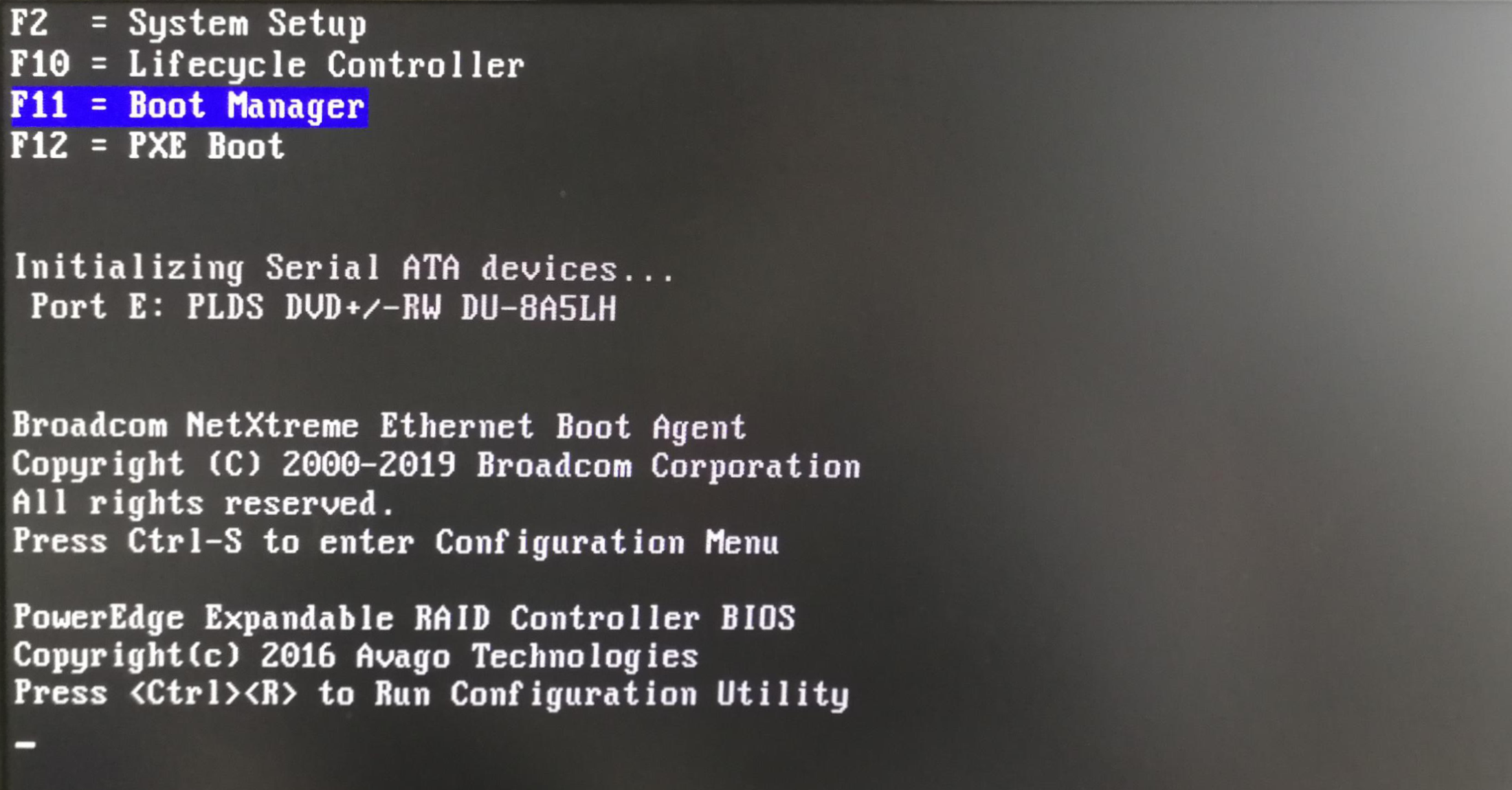
- 先选择 One-shot BIOS Boot Menu,然后选择 Disk
connected to front USB 1: DT Rubber 3.0,设置从 U 盘启动。
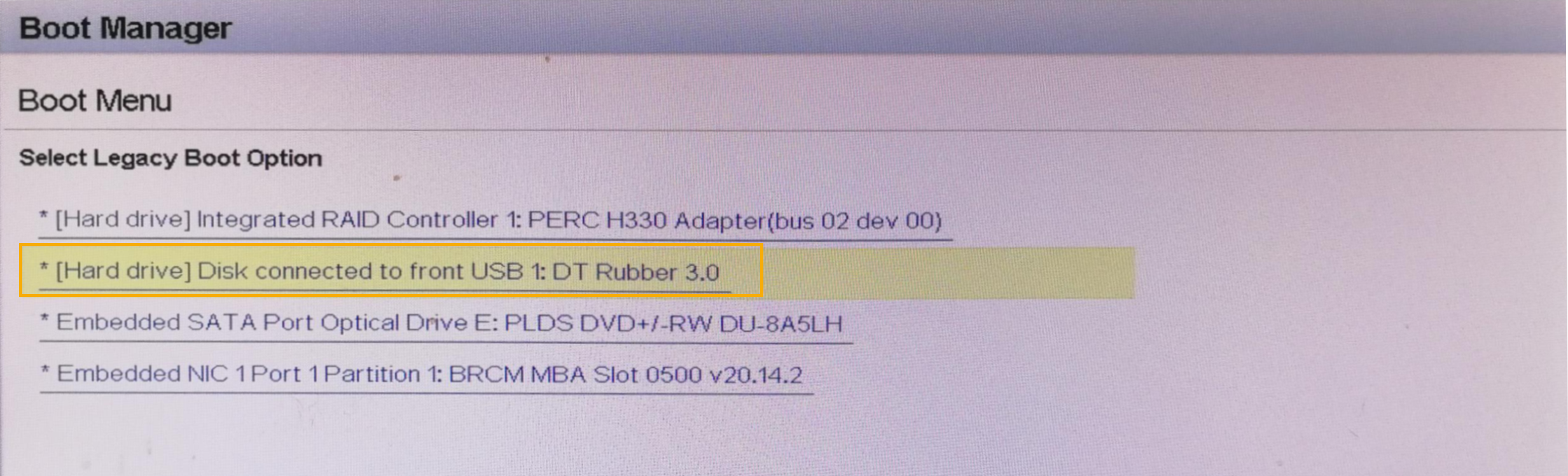
- 如果你使用的是自动安装版本的镜像,根据如下步骤操作:
- 选择
Try or Install Ubuntu Server,接着按Enter。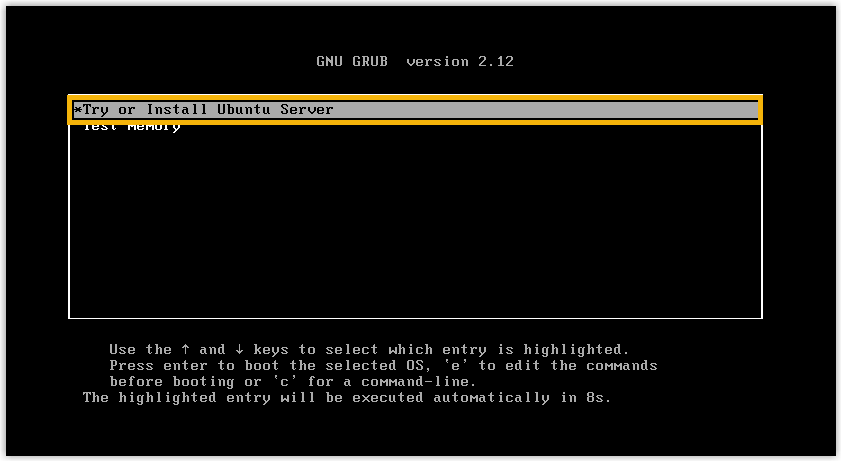
- 等待 5 到 10分钟,待安装程序停止运行后,按
Enter。如果显示
IPPBX login且未出现wait for basicsrv run ok的错误提示,那么 PBX 系统已安装完成,IP 地址为192.168.5.150。注: 如果你想更改 IP 地址,请执行步骤 13。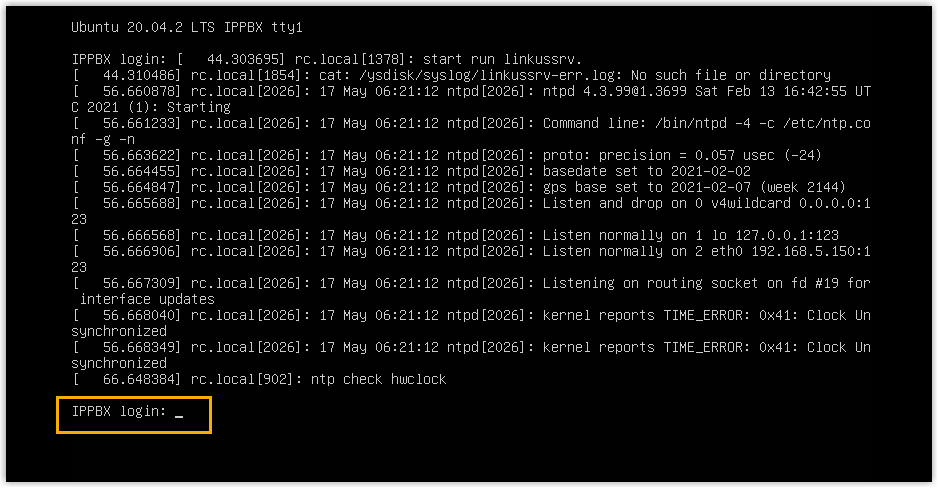
- 选择
- 如果你使用的是手动安装版本的镜像,根据如下步骤操作:
- 选择
Try or Install Ubuntu Server,接着按Enter。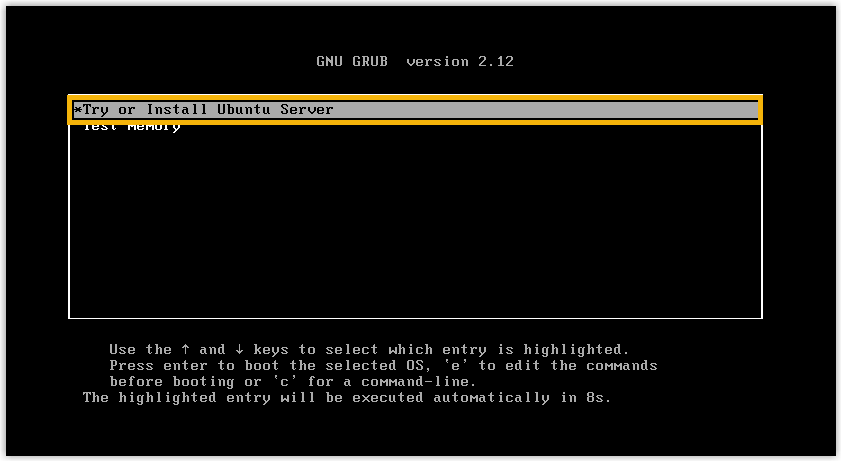
- 选择 Custom storage layout,然后选择
Done。

- 在 AVAILABLE DEVICES 栏,选择硬盘,然后选择
Add GPT Partition。注: 如果在此栏发现除硬盘之外的项目,则需先选中硬盘再选择 Reformat 对硬盘进行格式化,然后选择 Add GPT Partition。
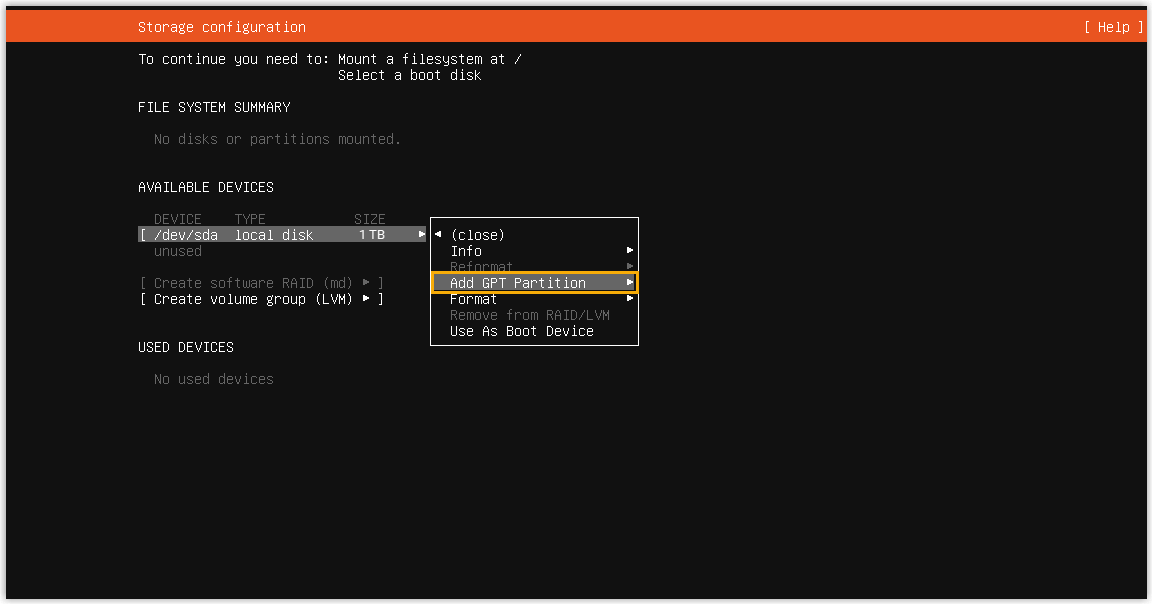
- 在弹出的窗口中,设置磁盘分区。
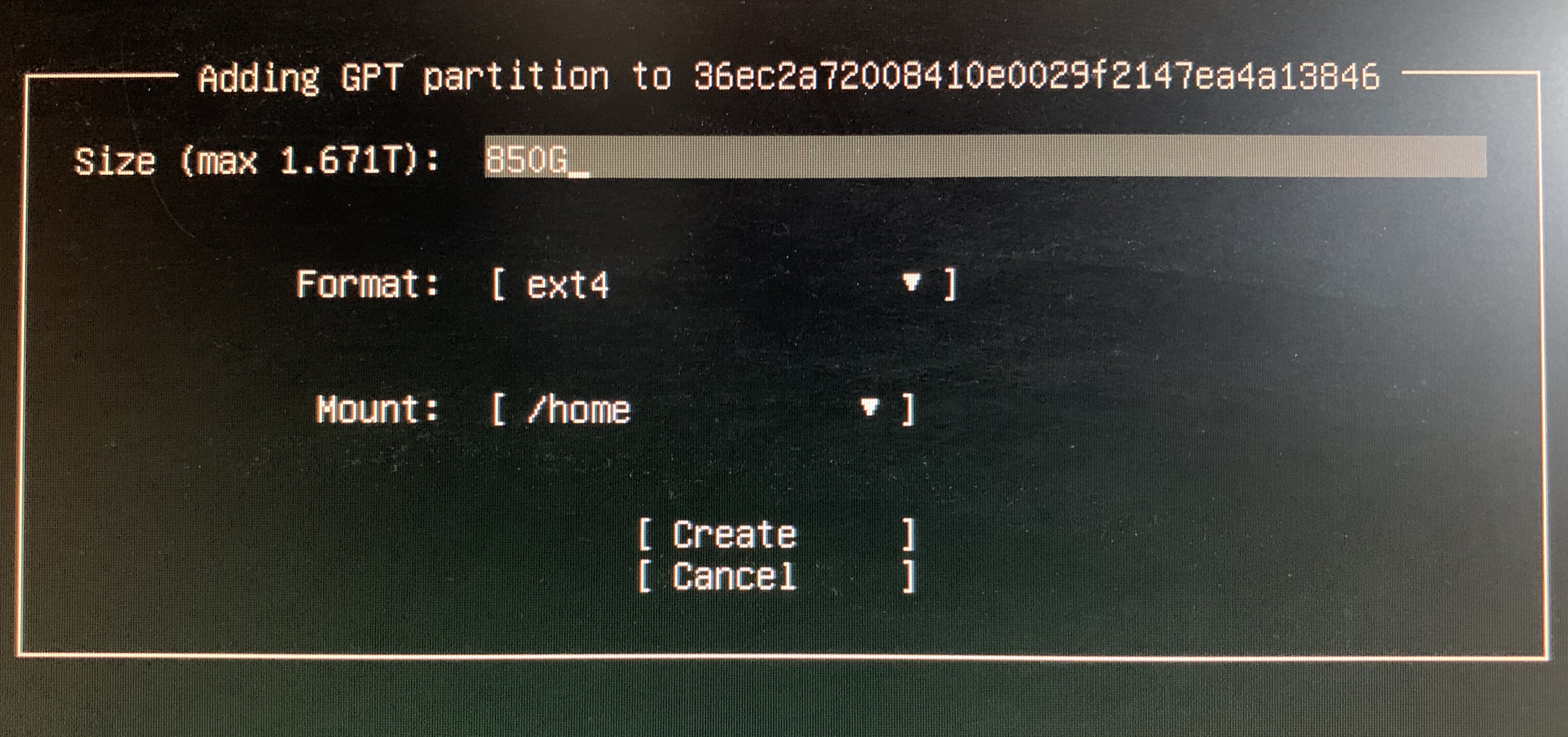
注: 必须根据要求设置以下分区。设置完成后,你可以根据自己的需要,再创建其他分区。Size (分区空间)
Format (分区格式)
Mount (挂载点)
分区一 至少 50 G swap 无需选择 分区二 至少 100 G ext4 /分区三 至少 850 G ext4 /home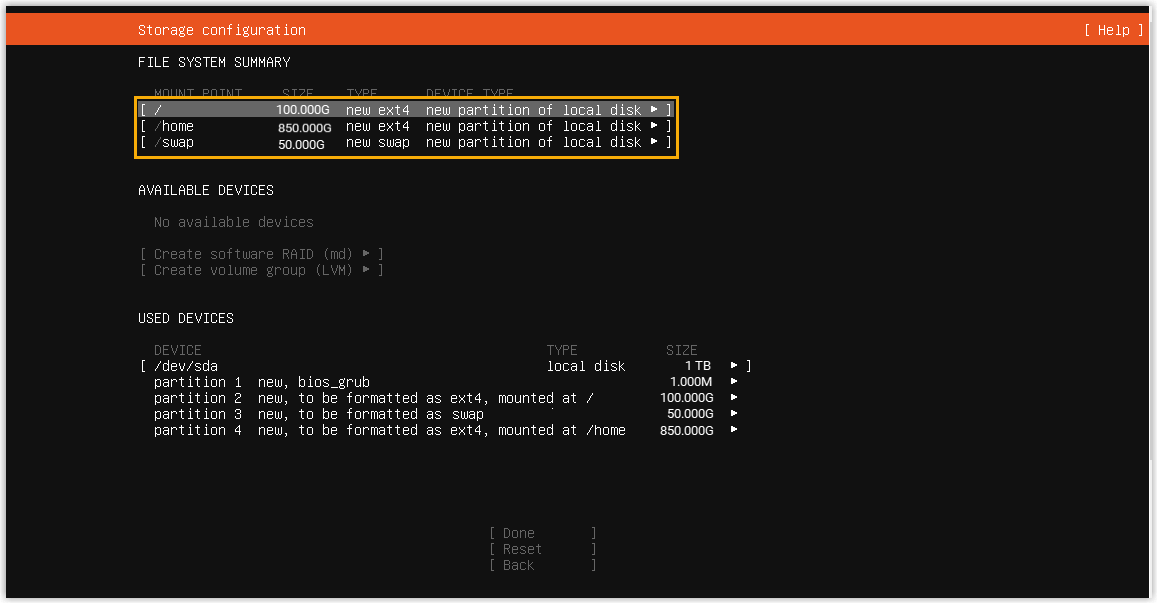
- 选择 Done。
- 在弹出的对话框中,点击 Continue,开始安装 PBX
系统。

- 创建一个用户,接着点击
Done。
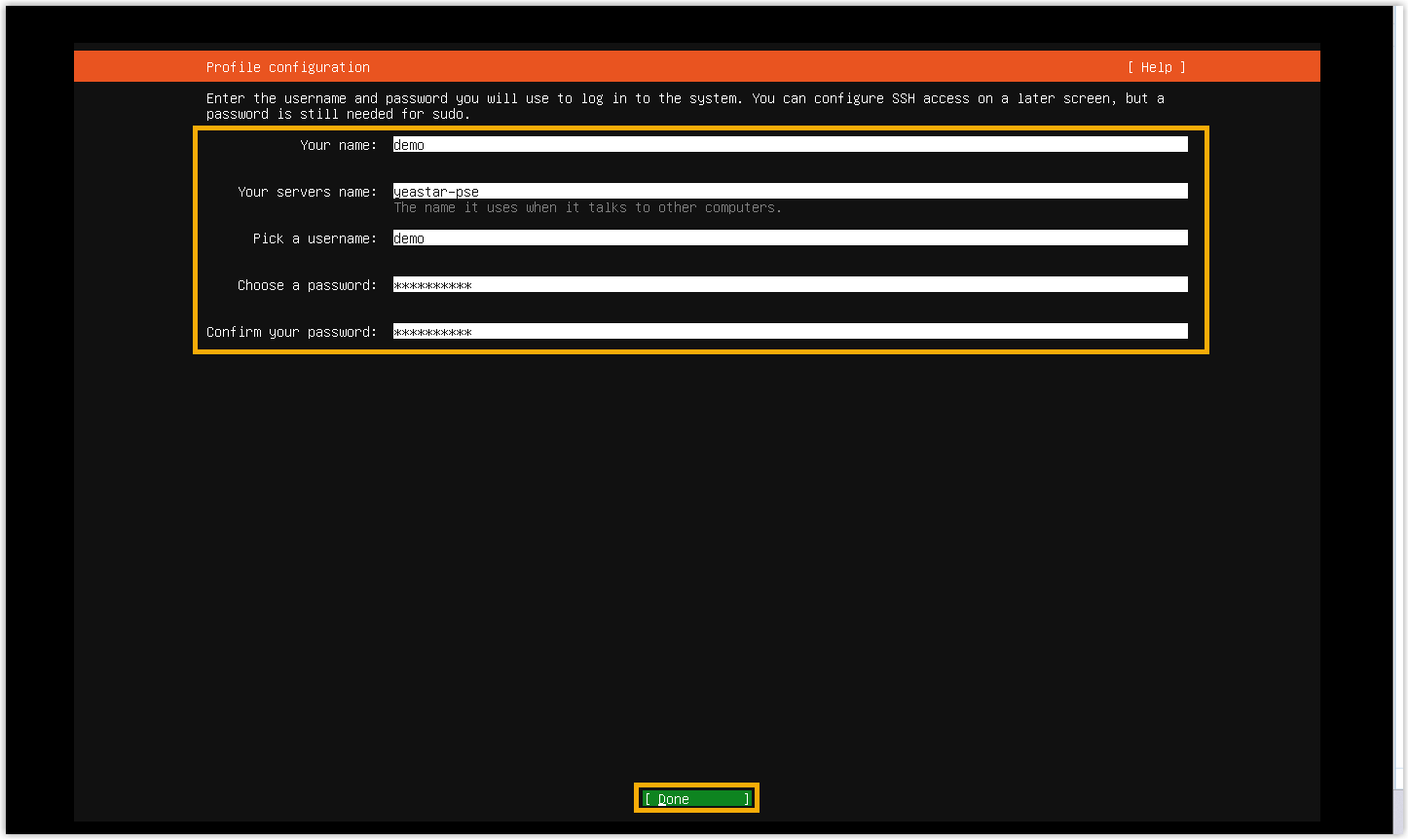
- 看到以下提示时,按
Enter继续。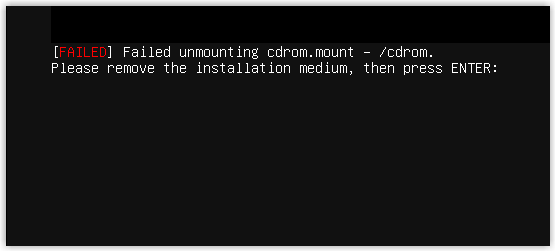
- 等待 5 到 10分钟,待安装程序停止运行后,按
Enter。如果显示
IPPBX login且未出现wait for basicsrv run ok的错误提示,那么 PBX 系统已安装完成,IP 地址为192.168.5.150。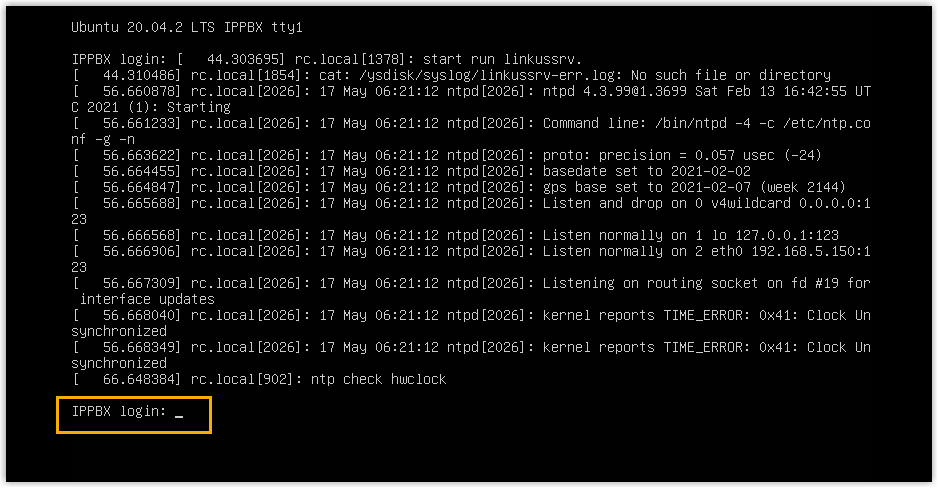
- 选择
- 可选: 如果你想使用其他 IP 地址,或者你的电脑与 PBX 不在同一网段 (例如电脑的网段是
192.168.28.X),你可以更改 PBX 默认 IP 地址。重要: PBX 的 IP 地址必须与电脑同网段,否则你无法通过电脑访问 PBX 网页。假设电脑的网段为
192.168.28.X,而你想将 PBX IP 地址更改为192.168.28.45, 可根据以下说明进行更改。- 访问 PBX。
- 命令提示
IPPBX login时,输入support,然后按Enter。
- 命令提示
Password时,输入loginpbx(当 PBX 固件为 83.18.0.59 或更高版本) 或QhcyaxsGcywymg2022(当 PBX 固件为 83.18.0.18 或更高版本),然后按Enter。 注: 通常情况下,当你输入密码时,屏幕上不会显示任何字符。
注: 通常情况下,当你输入密码时,屏幕上不会显示任何字符。屏幕显示 Ubuntu 信息和系统信息,并提供几个操作选项:Ping IP 地址、查看或更改当前的网络配置、登出
support账号。你可以通过输入数字来运行数字对应的命令。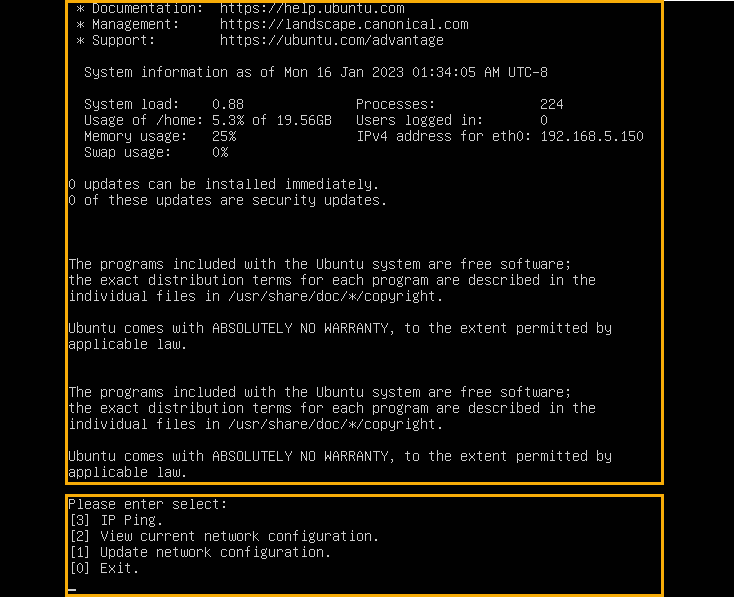
- 命令提示
- 输入
1,然后按Enter以更改 PBX IP 地址。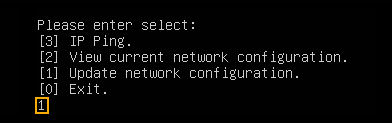
- 更改 P 系列软件版的 IP 地址。

- 命令提示
Please enter IP address时,输入新的 IP 地址,然后按Enter。在本例中,输入
192.168.28.45。 - 命令提示
Please enter netmask时,输入子网掩码,然后按Enter。在本例中,输入
255.255.255.0。 - 命令提示
Please enter gateway时,输入网关地址,然后按Enter。在本例中,输入
192.168.28.1。等待两分钟左右,PBX 的 IP 地址会从
192.168.5.150更改成新的 IP 地址。
- 命令提示
- 访问 PBX。
执行结果
PBX 已安装完成。
后续操作
- 通过 Web 安装向导完成配置
- 通过 Web 安装向导完成配置。此方式仅支持配置向导中提供的选项。
- 通过 SSH 上传 XML 文件完成配置
-
通过 SSH 将 XML 配置文件上传至 PBX 完成配置。此方式支持安装向导中的所有选项,并可额外配置分机、中继、呼入路由等。
- 下载XML 配置文件并按需编辑。
- 上传 XML 配置文件到指定目录,并重启 PBX 使配置生效。
更多信息,请参见 通过 XML 配置文件激活并配置 P 系列软件版。
support 账号或自定义账号。- Support 账号:用户名为
support,密码为 PBX Web 界面中配置的控制台密码 (路径:) 或 XML 文件中配置的密码。图 1. PBX Web 界面中配置的 Support密码 
图 2. XML 文件中配置的 Support 密码 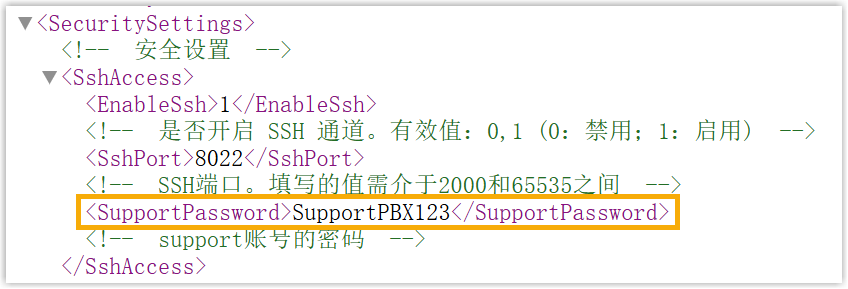
- 自定义账号:用户名和密码即安装过程中配置的账号信息。
